Filmora 用戶指南
-
準備工作 - Win
-
帳戶(Win)
-
入門和基本設置(Win)
-
相容性和技術規格(Win)
-
性能設定(Win)
- 創意素材
-
-
建立專案 - Win
-
匯入和錄製 - Win
-
導入(Win)
-
錄製(Win)
-
-
影片編輯 - Win
-
基本影片編輯(Win)
-
進階影片編輯(Win)
-
AI 影片編輯(Win)
-
-
音訊編輯 - Win
-
文字編輯 - Win
-
基本文字編輯(Win)
-
進階文字編輯(Win)
-
AI 文本編輯(Win)
-
-
影片定制 - Win
-
視訊效果(Win)
-
音訊效果(Win)
-
轉場(Win)
-
貼圖(Win)
-
濾鏡(Win)
-
顏色編輯(Win)
-
動畫(Win)
-
模板(Win)
-
資產中心(win)
-
-
匯出&分享&雲端備份 - Win
-
匯出和分享(Win)
-
雲端備份(Win)
-
Filmora-FAQs
Filmora-舊版本
短片專案 | Filmora Windows
Filmora 的短片專案功能專為短影片製作而設計,提供便捷的編輯工具,幫助使用者輕鬆創建符合社群平台需求的短影片。透過自動重構幀比例和 AI 智慧切片功能,使用者能夠快速調整影片畫面比例和格式,確保影片在各大社群平台(如 TikTok、YouTube Shorts 和 Instagram Reels)上呈現最佳效果。
若想了解更多關於此功能的詳細資訊,請參考以下指南:
步驟一:啟用 Filmora 並選擇 9:16 長寬比
下載並安裝 Filmora 後,開啟程式並進行登入或註冊。接著,選擇 9:16 的長寬比設定,然後點選「短片專案」進入創作模式。
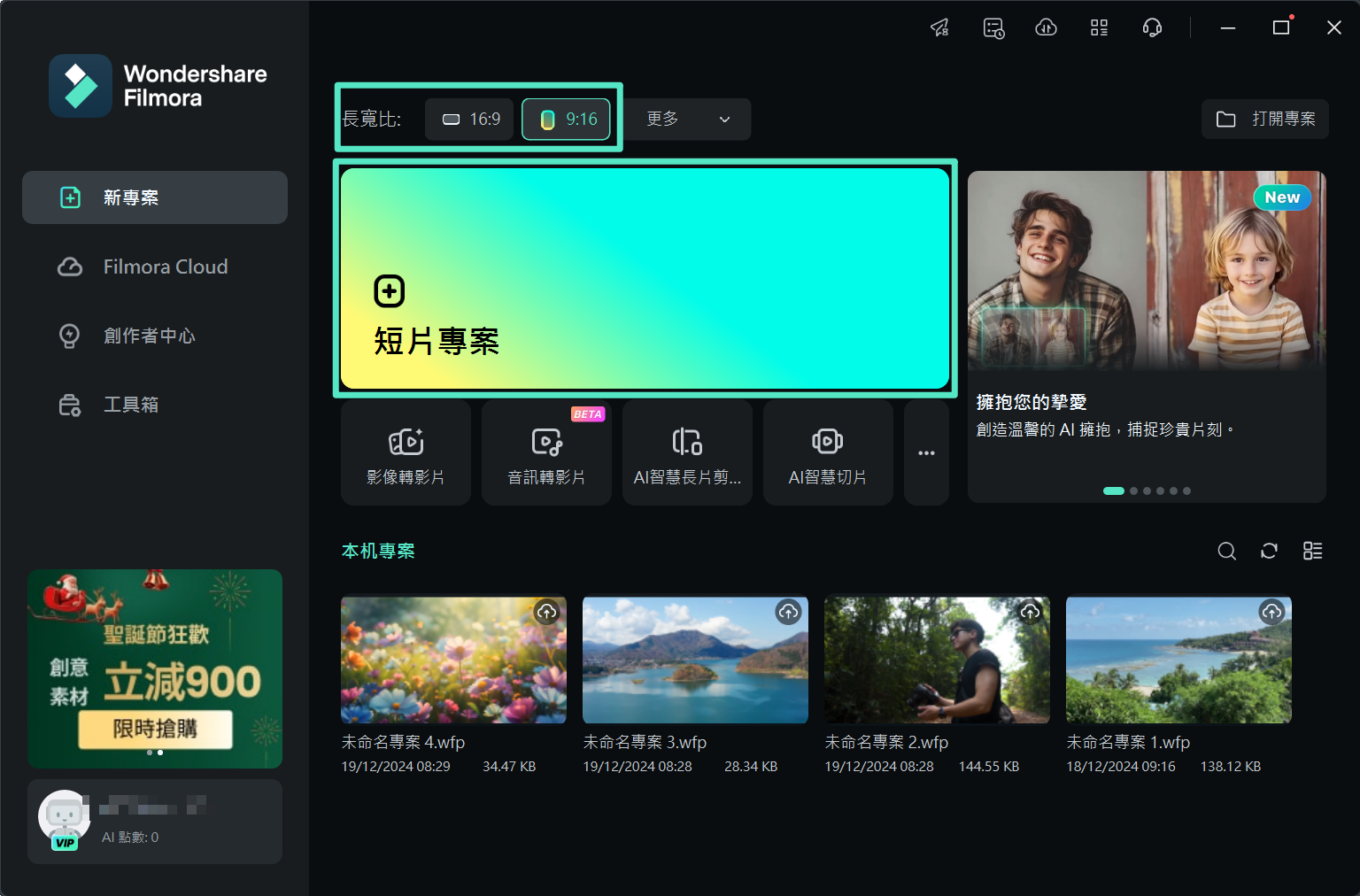
選擇 9:16 進入短片專案
步驟二:進入短片專案編輯介面
進入短片專案後,您將能使用自動重構幀比例和 AI 智慧切片等功能,輕鬆調整影片比例和結構。此外,您也可以使用社群媒體視覺模型,預覽影片在各大平台上的呈現效果,提升創作效率。
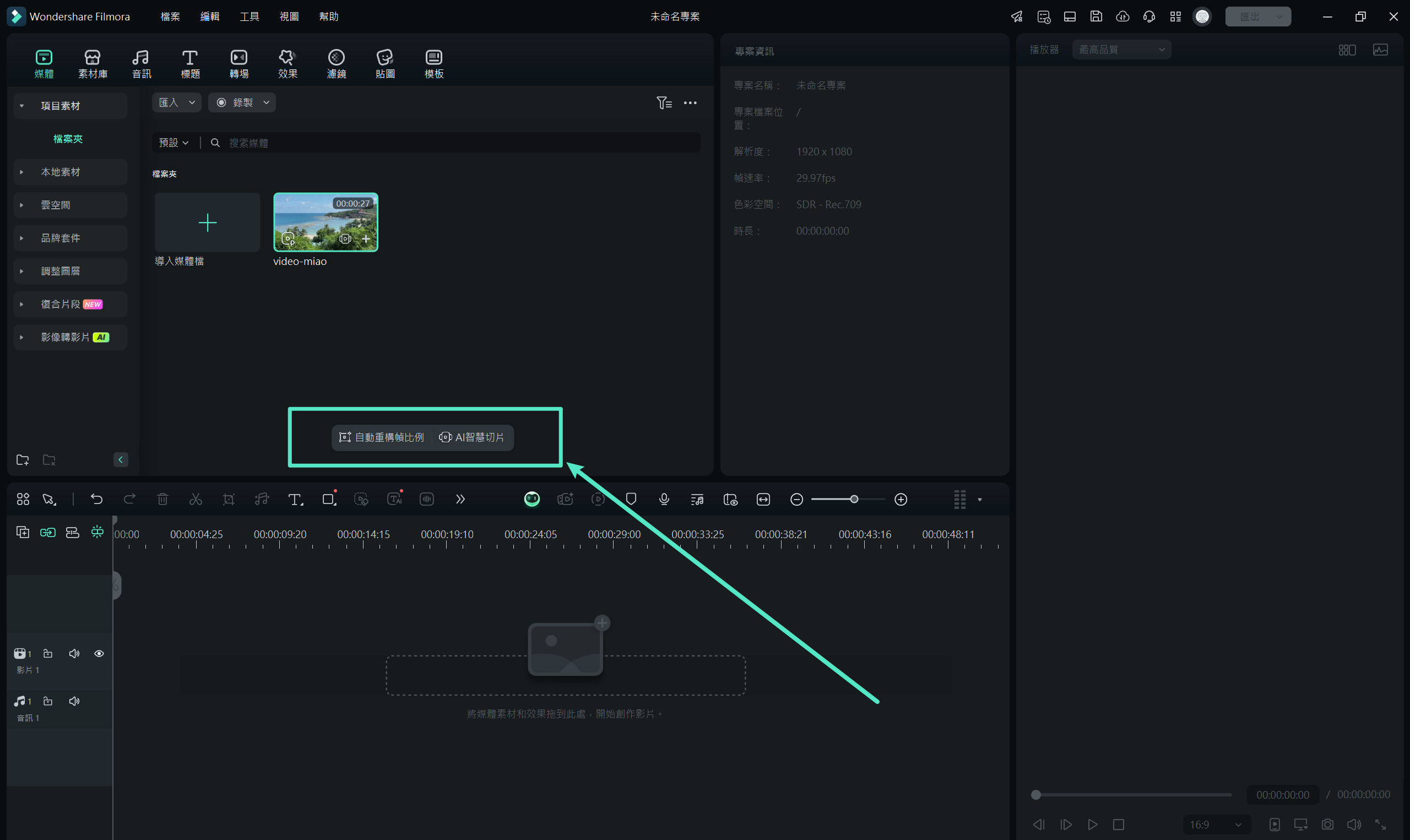
短片專案編輯介面

